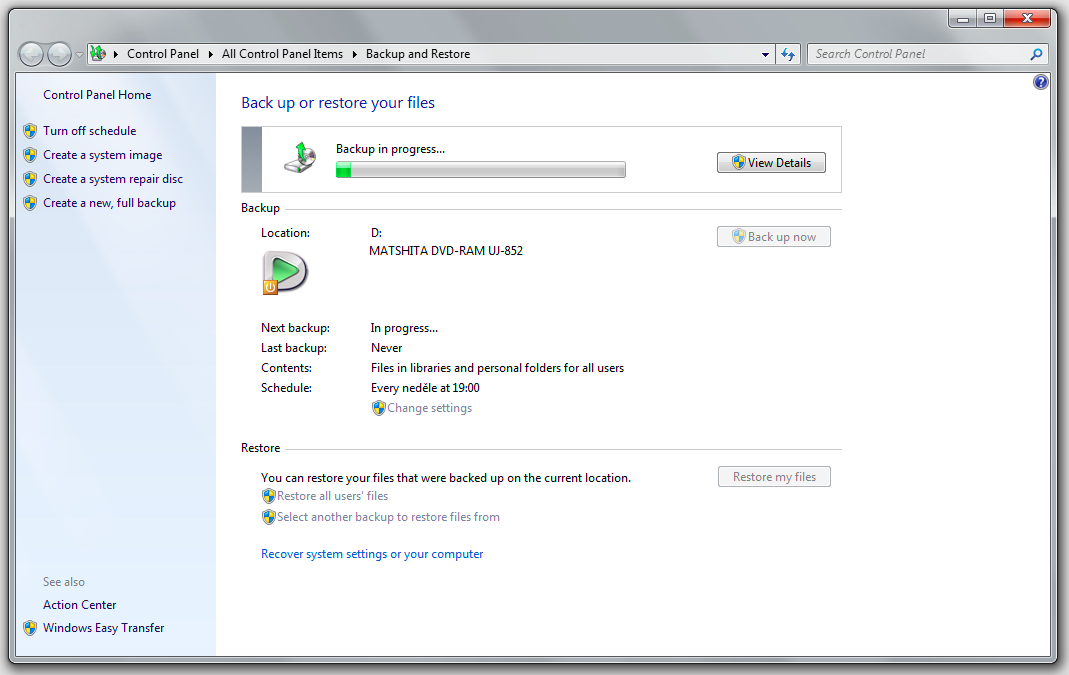Rekomend.id – Tutorial Backup data pada Computer Windows 7 dengan Benar. Pentingnya melakukan backup data windows pada komputer membuat hal ini menjadi topik yang perlu dibahas.
Hal ini dikarenakan data yang disimpan di dalam komputer dapat hilang karena berbagai faktor, seperti kerusakan hardware atau serangan virus.
Oleh karena itu, pada artikel ini akan dijelaskan cara backup data pada komputer dengan sistem operasi Windows 7 dengan benar.
Pengertian Backup Data Windows
Backup data merupakan proses menyalin dan menyimpan data penting dari perangkat komputer atau perangkat lain ke media penyimpanan eksternal.
Tujuan dari backup data adalah untuk menjaga keamanan dan keutuhan data, serta meminimalkan risiko kehilangan data yang tidak tergantikan akibat kecelakaan, kerusakan perangkat, serangan virus, atau faktor lainnya.
Dalam backup data, file dan folder yang dianggap penting akan disalin dan disimpan secara teratur ke dalam media penyimpanan eksternal, seperti hard disk eksternal, USB flash disk, atau layanan cloud storage, sehingga data dapat diambil kembali jika diperlukan.
Backup data yang dilakukan secara teratur dan berkala dapat memberikan rasa aman dan tenang bagi pemilik data, serta memastikan keberlangsungan bisnis dan aktivitas digital lainnya yang membutuhkan data penting.
Tujuan Backup Data Windows
Tujuan dari backup data windows adalah untuk menjaga keamanan dan keutuhan data, serta meminimalkan risiko kehilangan data yang tidak tergantikan akibat kecelakaan, kerusakan perangkat, serangan virus, atau faktor lainnya.
Backup data windows sendiri merupakan proses menyalin dan menyimpan data penting dari perangkat komputer atau perangkat lain ke media penyimpanan eksternal.
Selain itu, tujuan backup lainnya adalah untuk mengembalikan data ke titik tertentu di masa lalu, sehingga pengguna dapat mengakses versi terdahulu dari file atau dokumen jika diperlukan.
Proses backup sendiri dapat dilakukan dengan menggandakan data yang ada, seperti melakukan archive pada file dan folder penting dan menyimpannya di media penyimpanan eksternal.
Namun, karena proses tersebut akan banyak memakan memori penyimpanan komputer, maka terdapat beberapa cara backup yang lebih baik dan lebih menekan pemakaian memori, seperti menggunakan software backup atau fitur backup and restore yang disediakan oleh sistem operasi.
Dengan melakukan backup data windows secara teratur dan berkala, pengguna dapat memastikan keamanan dan keberlangsungan bisnis dan aktivitas digital lainnya yang membutuhkan data penting.
Oleh karena itu, penting untuk melakukan backup data dengan benar untuk meminimalkan risiko kehilangan data yang dapat berdampak buruk bagi kegiatan sehari-hari.
Cara Backup Data pada Windows 7
Berikut adalah beberapa cara backup data pada sistem operasi Windows 7:
1. Menggunakan fitur Backup data and Restore yang sudah disediakan oleh Windows 7. Caranya adalah dengan membuka Control Panel, lalu memilih System and Security > Backup and Restore. Setelah itu, klik tombol Set up backup untuk memulai proses backup. Pilih media penyimpanan eksternal yang akan digunakan, seperti hard disk eksternal atau USB flash disk, dan ikuti petunjuk yang diberikan.
2. Menggunakan software backup data pihak ketiga, seperti Acronis True Image, EaseUS Todo Backup, atau Cobian Backup. Install software tersebut di komputer dan ikuti petunjuk yang diberikan untuk melakukan backup data.
3. Meng-copy dan menyimpan file penting ke media penyimpanan eksternal secara manual. Caranya adalah dengan membuka folder yang berisi file dan folder yang ingin dicadangkan, lalu melakukan copy dan paste ke dalam media penyimpanan eksternal.
Pada semua cara di atas, pastikan untuk melakukan backup data secara teratur dan berkala, serta memilih media penyimpanan eksternal yang aman dan tahan lama untuk meminimalkan risiko kehilangan data.
Selain itu, simpan media penyimpanan eksternal pada tempat yang aman dan terlindungi dari kerusakan dan pencurian.
Cara Membuat CD / DVD Recovery
CD/DVD Recovery adalah media penyimpanan eksternal yang berisi sistem operasi dan aplikasi yang digunakan untuk memulihkan sistem komputer yang rusak atau mengalami kerusakan.
Berikut adalah cara membuat CD/DVD Recovery pada sistem operasi Windows 7:
- Pastikan komputer dalam keadaan stabil dan tidak mengalami masalah. Backup data windows penting sebelum memulai proses pembuatan CD/DVD Recovery.
- Siapkan CD atau DVD kosong yang memiliki kapasitas cukup untuk menampung file sistem operasi dan aplikasi. Pastikan juga komputer memiliki drive CD/DVD writer yang dapat digunakan untuk membaca dan menulis file ke dalam media penyimpanan tersebut.
- Buka Control Panel, lalu pilih System and Security > Backup and Restore. Klik pada opsi Create a system repair disc yang terletak di sebelah kiri jendela.
- Pilih drive CD/DVD yang akan digunakan untuk membuat CD/DVD Recovery, lalu klik tombol Create Disc. Proses ini akan mengunduh file sistem operasi dan aplikasi yang diperlukan, serta menulisnya ke dalam media penyimpanan.
- Tunggu proses pembuatan selesai. Setelah selesai, pastikan CD/DVD Recovery dapat digunakan dengan mencoba booting komputer dari media penyimpanan tersebut. Jika berhasil, maka komputer akan memulai proses recovery dan mengembalikan sistem operasi ke kondisi awal.
Penting untuk melakukan pembuatan CD/DVD Recovery secara teratur, terutama setelah melakukan update sistem operasi atau instalasi aplikasi baru.
Hal ini untuk memastikan sistem operasi selalu dalam kondisi stabil dan dapat dipulihkan dengan cepat jika terjadi kerusakan atau masalah lainnya.
Cara Restore Sistem windows 7
Berikut adalah cara untuk melakukan restore sistem pada Windows 7:
- Restart komputer dan tekan tombol F8 secara berulang-ulang sebelum logo Windows muncul. Kemudian pilih opsi “Repair Your Computer” menggunakan tombol panah pada keyboard dan tekan Enter.
- Pilih bahasa dan lokasi, kemudian masukkan username dan password akun administrator. Setelah itu, klik OK.
- Pilih opsi “System Restore” dan klik OK. Akan muncul jendela System Restore yang menunjukkan tanggal-tanggal tertentu dimana komputer telah melakukan restore point.
- Pilih restore point yang sesuai dengan kondisi terakhir sistem operasi yang normal. Kemudian klik Next.
- Periksa kembali informasi restore point dan klik Finish. Kemudian klik Yes untuk mengkonfirmasi bahwa anda akan mulai melakukan proses restore.
- Tunggu proses restore selesai. Komputer akan otomatis restart setelah proses selesai.
- Setelah restart, periksa kembali sistem operasi untuk memastikan bahwa sistem operasi sudah kembali normal seperti sediakala.
Penting untuk diingat bahwa proses restore sistem dapat menghapus program dan data yang telah terinstal setelah restore point dibuat, jadi pastikan backup data windows terlebih dahulu sebelum melakukan restore sistem.
Selain itu, pastikan juga untuk selalu melakukan backup data windows secara teratur agar data penting tidak hilang ketika terjadi masalah pada sistem operasi.
Penutup
Dalam artikel ini, rekomend.id telah membahas tentang cara backup data Windows 7 pada computer dengan benar. Backup data windows sangat penting dilakukan untuk menjaga keamanan dan keberlangsungan data penting.
Selain itu, kita juga telah membahas cara membuat CD/DVD Recovery dan melakukan restore sistem pada Windows 7.
Dengan melakukan backup data dan restore sistem windows dengan benar, kita dapat memastikan bahwa sistem operasi dan data penting kita selalu dalam kondisi yang aman dan dapat dipulihkan dengan cepat jika terjadi masalah.
Pastikan untuk melakukan backup data secara teratur dan menjaga sistem operasi agar selalu stabil dan aman.